Tạo và quản lý Bookmark
Bookmark hay còn được gọi là dấu trang là tính năng rất hữu ích trên các trình duyệt web. Trong quá trình lướt web các bạn cần đánh dấu lại những trang web hay và cần thiết để truy cập trang đó vào các lần sau. Tính năng Bookmark sẽ giúp các bạn thực hiện điều này.
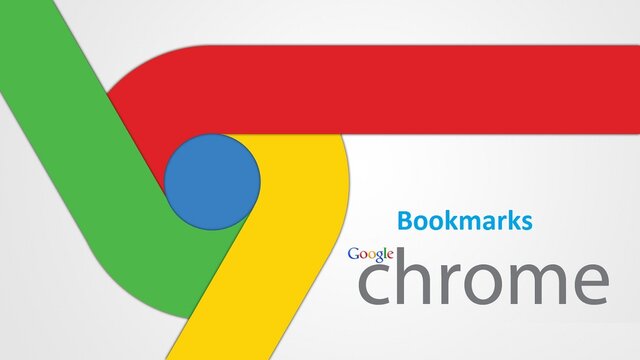
Bài viết này sẽ hướng dẫn bạn cách tạo và quản lý Bookmark trên Chrome.
Thêm Bookmark trên Google Chrome
Bước 1
Mở trang web mà bạn cần đánh dấu trang.
Bước 2
Tiếp theo bạn nhấn vào hình ngôi sao ở phía cuối thanh địa chỉ (hoặc nhấn Ctrl + D) để mở Dấu trang (Bookmarks).
![]() Bước 3
Bước 3
Bạn đặt tên cho Bookmark và chọn vị trí lưu cho trang web. Mặc định sẽ lưu trên Thanh dấu trang (Bookmarks bar), sau đó bạn nhấn Hoàn tất (Done).
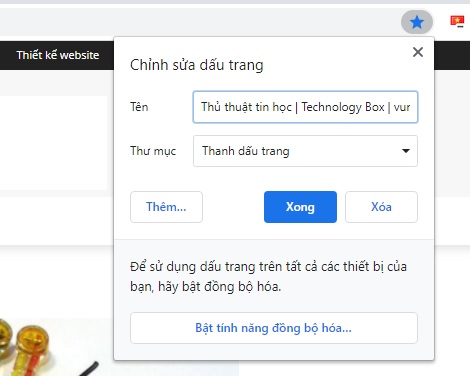 Vậy là bạn đã thêm trang web vào Bookmark rồi đó. Nếu bạn muốn thêm tất cả các trang đang mở trên Chrome vào bookmark thì bạn có thể nhấn phím Ctrl + Shift + D.
Vậy là bạn đã thêm trang web vào Bookmark rồi đó. Nếu bạn muốn thêm tất cả các trang đang mở trên Chrome vào bookmark thì bạn có thể nhấn phím Ctrl + Shift + D.
Ẩn/Hiện Bookmark trên Google Chrome
Bạn nhấn chọn biểu tượng Tùy chỉnh Google Chrome (dấu 3 chấm) -> Dấu trang (Bookmarks) -> Chọn Hiển thị thanh dấu trang (Show bookmarks bar).
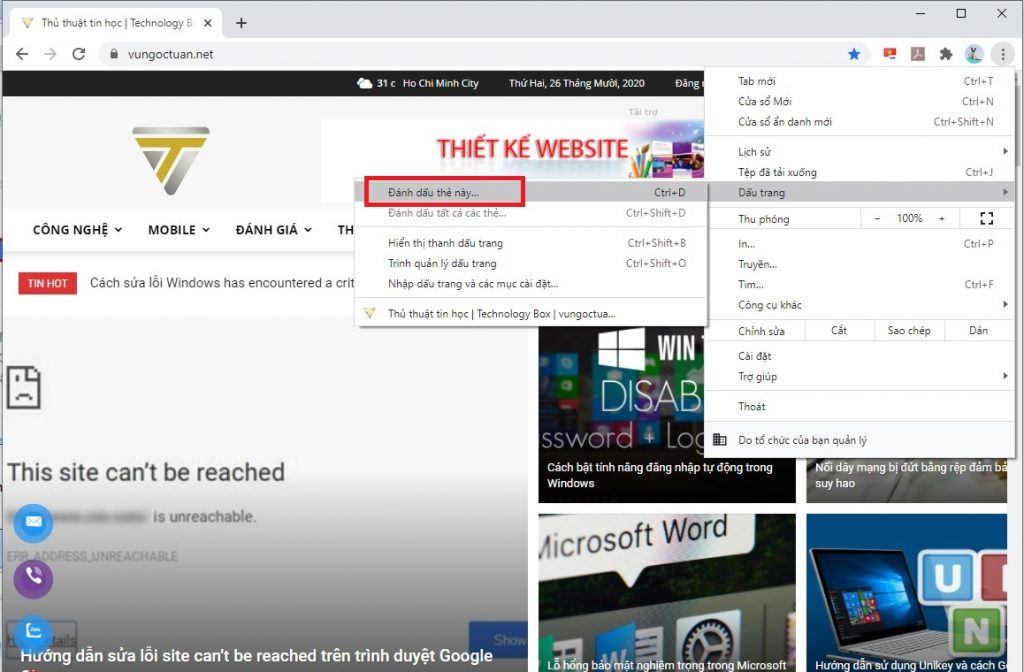 Hoặc có thể nhấn phím Ctrl + Shift + B để hiển thị thanh bookmark. Để ẩn thanh bookmark bạn chỉ cần bỏ chọn Hiển thị thanh dấu trang (Show bookmarks bar) hoặc nhấn lại một lần nữa phím Ctrl + Shift + B.
Hoặc có thể nhấn phím Ctrl + Shift + B để hiển thị thanh bookmark. Để ẩn thanh bookmark bạn chỉ cần bỏ chọn Hiển thị thanh dấu trang (Show bookmarks bar) hoặc nhấn lại một lần nữa phím Ctrl + Shift + B.
![]() Sắp xếp và quản lý Bookmark trên Google Chrome
Sắp xếp và quản lý Bookmark trên Google Chrome
Bước 1
Mở cửa sổ quản lý bookmarks bằng cách chọn biểu tượng dấu ba chấm ở phía trên bên phải trình duyệt -> Dấu trang (Bookmarks) -> Trình quản lý dấu trang (Bookmark manager). Hoặc phím Ctrl + Shift + O.
![]() Bước 2
Bước 2
Xuất hiện cửa sổ Trình quản lý dấu trang, bạn có thể sắp xếp và quản lý Bookmarks. Thay đổi vị trí, nhấn chọn vào trang web và kéo lên trên, hoặc xuống tới vị trí cần sắp xếp.
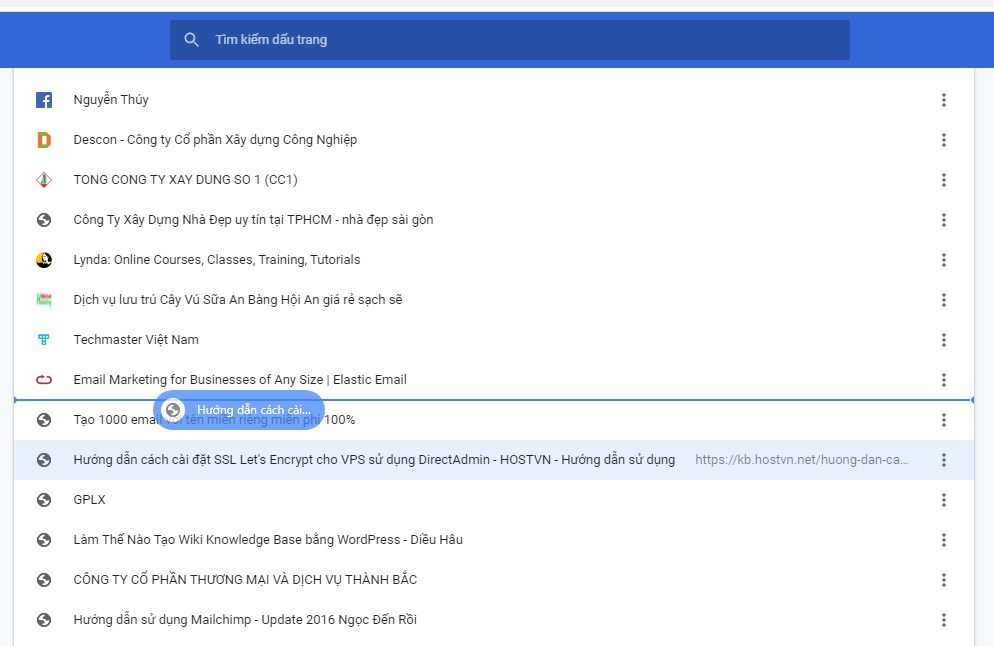 Để sắp xếp dấu trang theo thứ tự xuất hiện trong bảng chữ cái, bạn chọn thư mục cần sắp xếp các trang sau đó chọn -> Sắp xếp lại theo tiêu đề.
Để sắp xếp dấu trang theo thứ tự xuất hiện trong bảng chữ cái, bạn chọn thư mục cần sắp xếp các trang sau đó chọn -> Sắp xếp lại theo tiêu đề.
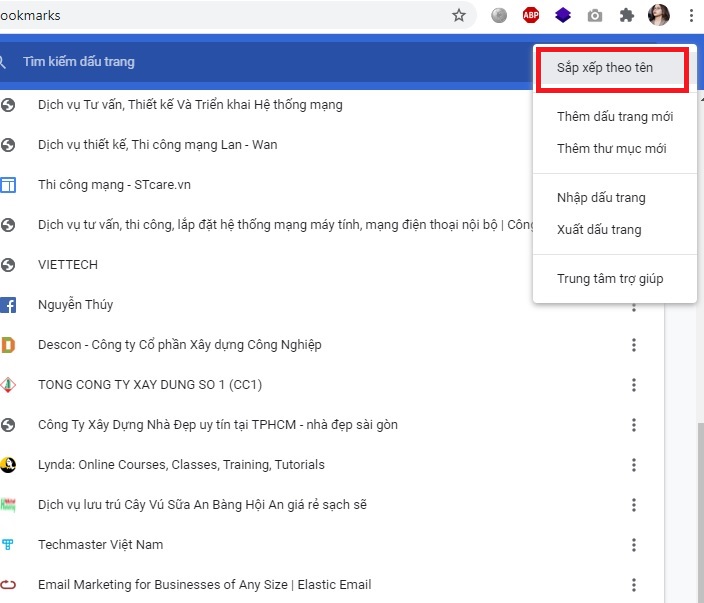 Bạn cũng có thể tạo các thư mục để quản lý bookmarks bằng cách nhấn chuột phải vào Thanh dấu trang (Bookmarks bar) và chọn Thêm thư mục (Add folder…)
Bạn cũng có thể tạo các thư mục để quản lý bookmarks bằng cách nhấn chuột phải vào Thanh dấu trang (Bookmarks bar) và chọn Thêm thư mục (Add folder…)
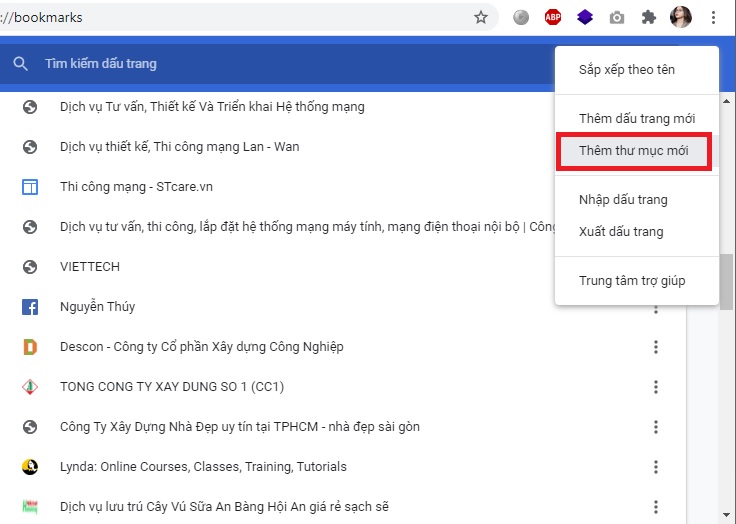 Để xóa hay đổi tên thư mục, bạn nhấn chuột phải vào thư mục đó và chọn Xóa (Delete) để xóa thư mục, chọn Đổi tên (Rename) để đổi tên thư mục.
Để xóa hay đổi tên thư mục, bạn nhấn chuột phải vào thư mục đó và chọn Xóa (Delete) để xóa thư mục, chọn Đổi tên (Rename) để đổi tên thư mục.
![]() Xóa Bookmark trên Google Chrome
Xóa Bookmark trên Google Chrome
Cách 1
Trong phần Trình quản lý dấu trang bạn chọn trang muốn xóa và nhấn chuột phải -> Xóa (Delete).
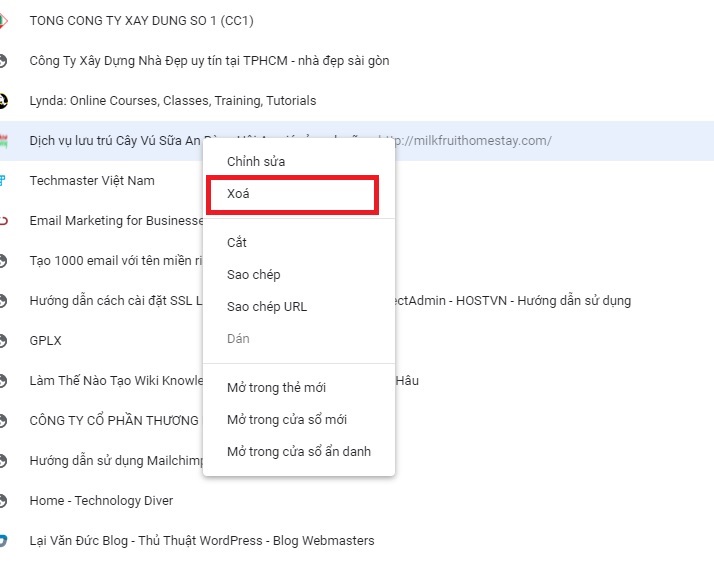 Để xóa nhiều bookmarks bạn có thể nhấn giữ phím Shift hoặc phím Ctrl để chọn nhiều trang và nhấn chuột phải -> Xóa (Delete).
Để xóa nhiều bookmarks bạn có thể nhấn giữ phím Shift hoặc phím Ctrl để chọn nhiều trang và nhấn chuột phải -> Xóa (Delete).
Cách 2
Trên thanh Bookmarks hiển thị trên trình duyệt, nhấn chuột phải -> Xóa (Delete).
![]() Cách 3
Cách 3
Bạn truy cập vào trang đã được đánh dấu trên thanh bookmarks, nhấn vào biểu tượng hình ngôi sao (Ctrl + D) và chọn Xóa (Remove).
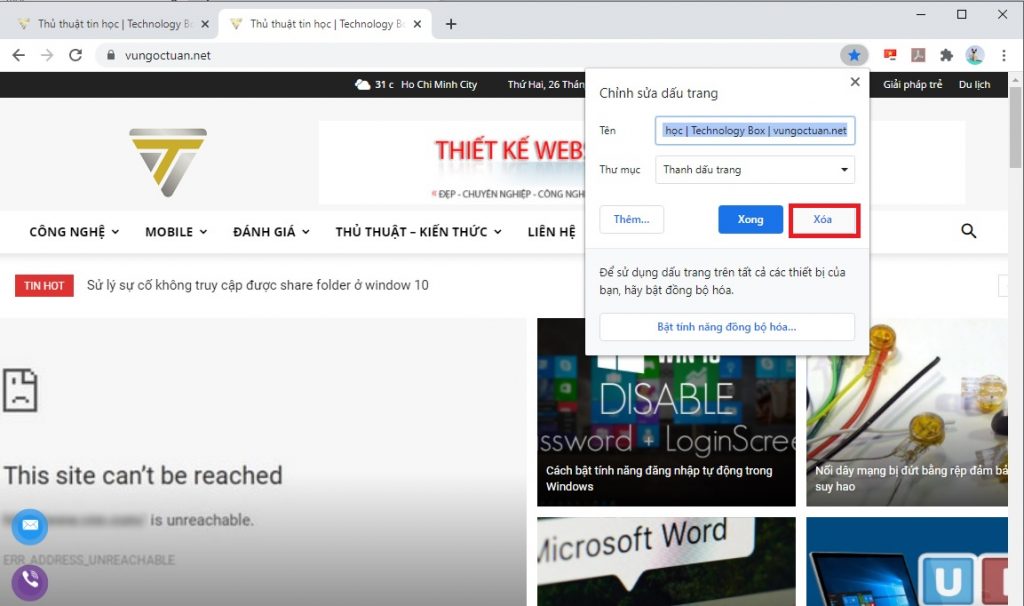
KẾT LUẬN
Như vậy, bạn đã có thể nhanh chóng thêm những trang web vào bookmark, xóa và quản lý bookmark dễ dàng.
Chúc bạn thành công!

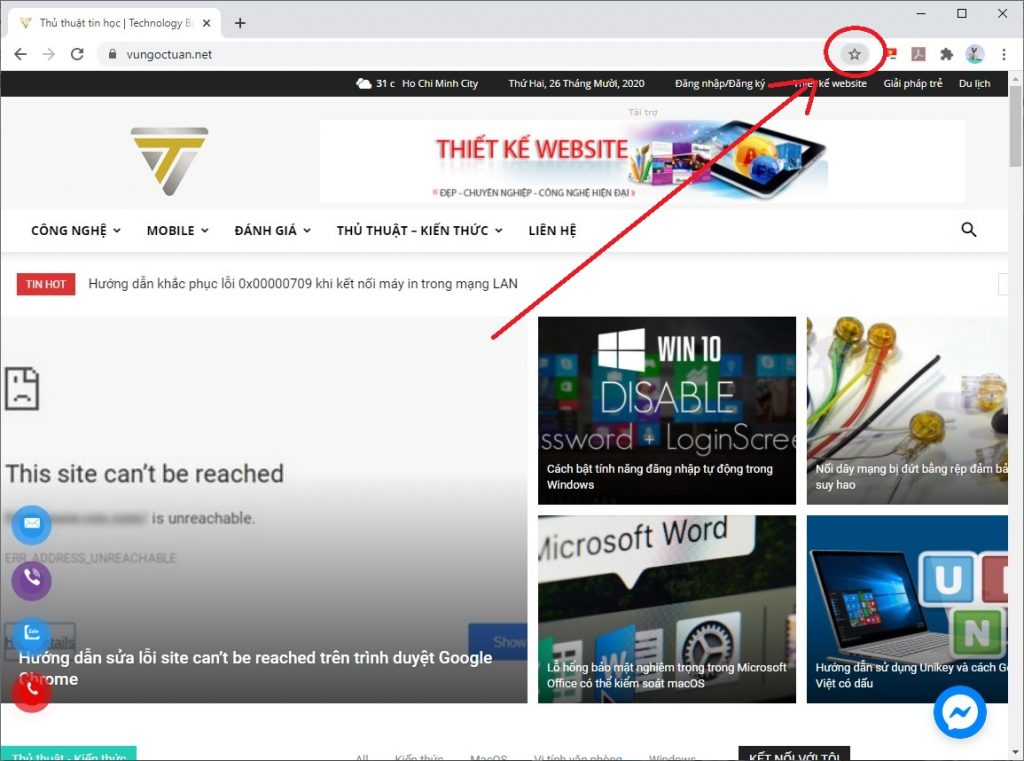 Bước 3
Bước 3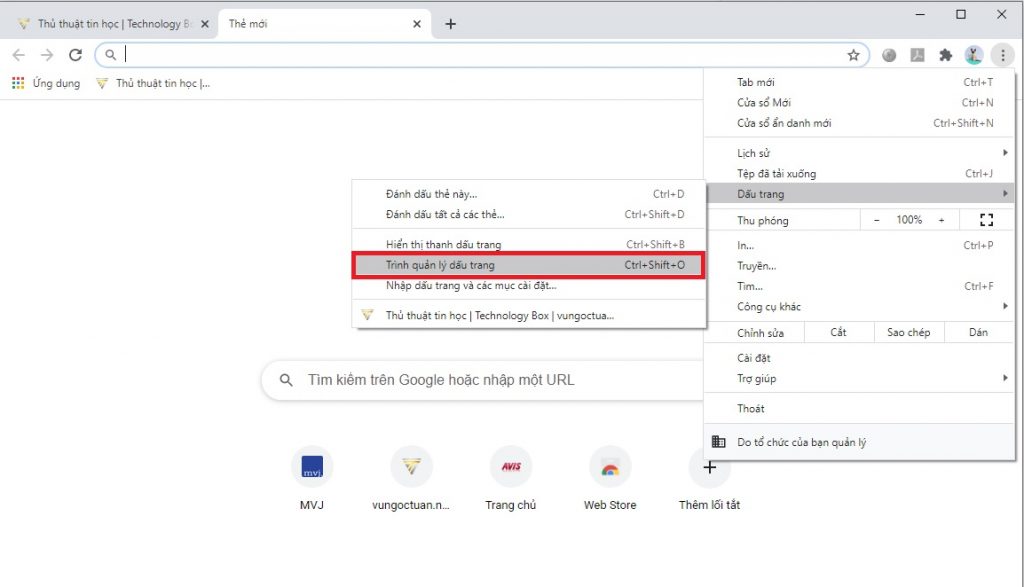 Bước 2
Bước 2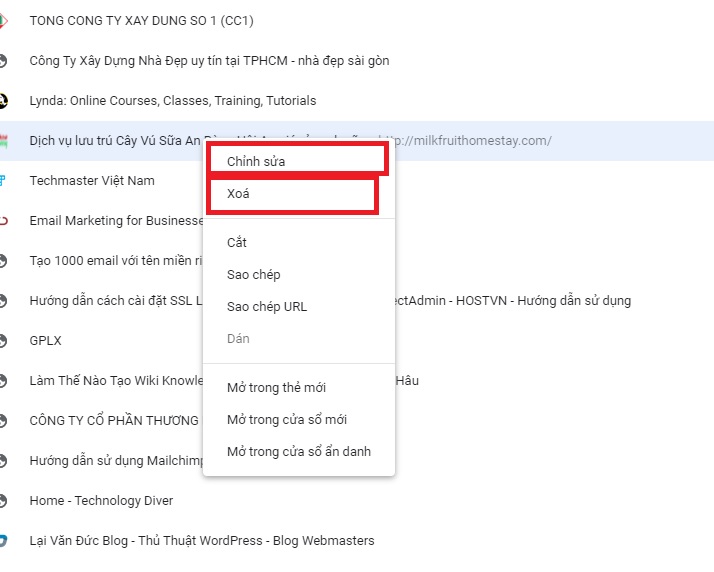 Xóa
Xóa 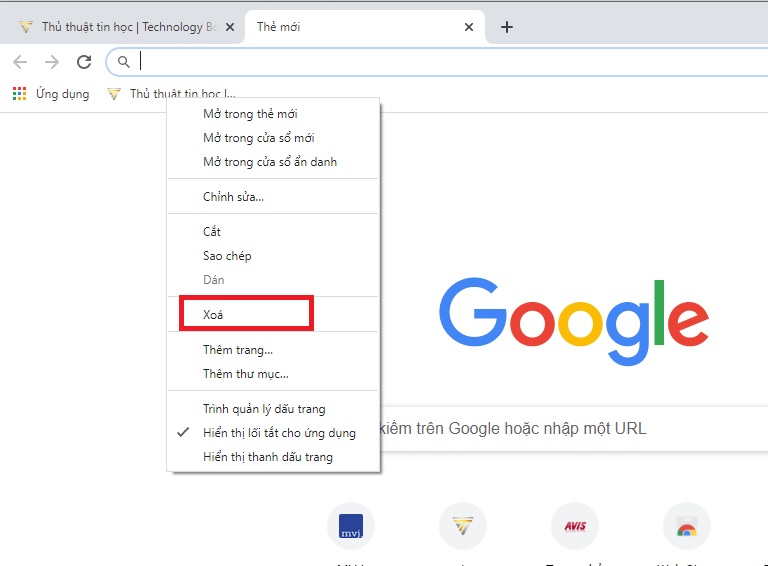 Cách 3
Cách 3